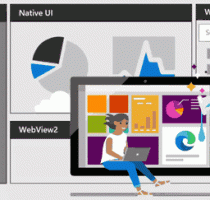Το WSL 2 είναι πλέον διαθέσιμο στα Windows Insiders
Με την κυκλοφορία του Windows 10 Build 18917, η Microsoft παρουσίασε το WSL 2 στους Insiders, το υποσύστημα Windows για Linux 2. Αποστέλλει έναν πραγματικό πυρήνα Linux με Windows που θα κάνει δυνατή την πλήρη συμβατότητα κλήσεων συστήματος. Αυτή είναι η πρώτη φορά που ένας πυρήνας Linux αποστέλλεται με Windows.

Το WSL 2 είναι μια νέα έκδοση της αρχιτεκτονικής που εξουσιοδοτεί το Υποσύστημα Windows για Linux να εκτελεί δυαδικά αρχεία ELF64 Linux στα Windows. Αυτή η νέα αρχιτεκτονική αλλάζει τον τρόπο με τον οποίο αυτά τα δυαδικά αρχεία Linux αλληλεπιδρούν με τα Windows και τον υπολογιστή σας υλικού, αλλά εξακολουθεί να παρέχει την ίδια εμπειρία χρήστη όπως στο WSL 1 (το τρέχον ευρέως διαθέσιμο εκδοχή).
Διαφήμιση
Οι αρχιτεκτονικές αλλαγές στο WSL 2
Το WSL 2 χρησιμοποιεί την πιο πρόσφατη και κορυφαία τεχνολογία εικονικοποίησης για να τρέξει τον πυρήνα του Linux μέσα σε μια ελαφριά εικονική μηχανή (VM). Ωστόσο, το WSL 2 ΔΕΝ θα είναι μια παραδοσιακή εμπειρία VM. Όταν σκέφτεστε ένα VM, πιθανότατα σκέφτεστε κάτι που αργεί να εκκινήσει, υπάρχει σε ένα πολύ απομονωμένο περιβάλλον, καταναλώνει πολλούς πόρους υπολογιστή και απαιτεί το χρόνο σας για να το διαχειριστείτε. Το WSL 2 δεν έχει αυτά τα χαρακτηριστικά. Θα εξακολουθεί να προσφέρει τα αξιοσημείωτα οφέλη του WSL 1: Υψηλά επίπεδα ενοποίησης μεταξύ Windows και Linux, εξαιρετικά γρήγοροι χρόνοι εκκίνησης, μικρό αποτύπωμα πόρων και, το καλύτερο από όλα, δεν απαιτείται διαμόρφωση VM ή διαχείριση.
Υπάρχουν ορισμένες αλλαγές στην εμπειρία χρήστη που θα παρατηρήσετε όταν αρχίσετε να χρησιμοποιείτε το WSL 2 για πρώτη φορά. Εδώ είναι οι δύο πιο σημαντικές αλλαγές σε αυτήν την αρχική προεπισκόπηση.
Τοποθετήστε τα αρχεία Linux στο ριζικό σύστημα αρχείων Linux
Βεβαιωθείτε ότι έχετε τοποθετήσει τα αρχεία στα οποία θα έχετε συχνά πρόσβαση με εφαρμογές Linux μέσα στο ριζικό σύστημα αρχείων Linux για να απολαύσετε τα οφέλη απόδοσης αρχείων. Η Microsoft κατανοεί ότι τα τελευταία τρία χρόνια σας είπε να τοποθετήσετε τα αρχεία σας στη μονάδα δίσκου C όταν χρησιμοποιείτε το WSL 1, αλλά αυτό δεν συμβαίνει στο WSL 2. Για να απολαύσετε την ταχύτερη πρόσβαση στο σύστημα αρχείων στο WSL 2, αυτά τα αρχεία πρέπει να βρίσκονται μέσα στο ριζικό σύστημα αρχείων Linux. Είναι πλέον δυνατό για τις εφαρμογές των Windows να έχουν πρόσβαση στο ριζικό σύστημα αρχείων Linux (όπως το File Explorer! Δοκιμάστε να τρέξετε: explorer.exe / στο bash shell σας και δείτε τι θα συμβεί) που θα κάνει αυτή τη μετάβαση σημαντικά πιο εύκολη.
Αποκτήστε πρόσβαση στις εφαρμογές του δικτύου σας Linux με μια δυναμική διεύθυνση IP στις αρχικές εκδόσεις
Το WSL 2 περιλαμβάνει μια τεράστια αλλαγή αρχιτεκτονικής με χρήση τεχνολογίας εικονικοποίησης και η υποστήριξη δικτύωσης βρίσκεται ακόμη σε εξέλιξη. Εφόσον το WSL 2 εκτελείται πλέον σε μια εικονική μηχανή, θα χρειαστεί να χρησιμοποιήσετε τη διεύθυνση IP αυτής της εικονικής μηχανής για να αποκτήσετε πρόσβαση σε εφαρμογές δικτύωσης Linux από τα Windows και αντίστροφα, θα χρειαστείτε τη διεύθυνση IP του κεντρικού υπολογιστή των Windows για να αποκτήσετε πρόσβαση σε εφαρμογές δικτύωσης των Windows Linux. Σύντομα, το WSL 2 θα περιλαμβάνει τη δυνατότητα πρόσβασης σε εφαρμογές δικτύου με localhost. Μπορείτε να βρείτε πλήρεις λεπτομέρειες και βήματα για το πώς να το κάνετε αυτό στην τεκμηρίωση εδώ.
Για να διαβάσετε περισσότερα σχετικά με τις αλλαγές στην εμπειρία χρήστη, ανατρέξτε στην ακόλουθη τεκμηρίωση: Αλλαγές στην εμπειρία χρήστη μεταξύ WSL 1 και WSL 2.
Υπάρχουν μερικές νέες εντολές που θα σας βοηθήσουν να ελέγχετε και να προβάλλετε τις εκδόσεις και τις διανομές σας WSL.
-
wsl --set-έκδοση
Χρησιμοποιήστε αυτήν την εντολή για να μετατρέψετε μια διανομή στη χρήση της αρχιτεκτονικής WSL 2 ή χρησιμοποιήστε την αρχιτεκτονική WSL 1.: τη συγκεκριμένη διανομή Linux (π.χ. "Ubuntu"): 1 ή 2 (για WSL 1 ή 2)
-
wsl --set-default-version
Αλλάζει την προεπιλεγμένη έκδοση εγκατάστασης (WSL 1 ή 2) για νέες διανομές. -
wsl -- τερματισμός λειτουργίας
Τερματίζει αμέσως όλες τις εκτελούμενες διανομές και την εικονική μηχανή ελαφρού βοηθητικού προγράμματος WSL 2. Μπορεί να υπάρχουν περιπτώσεις που θα θέλατε να το τερματίσετε με μη αυτόματο τρόπο και αυτή η εντολή σας επιτρέπει να το κάνετε τερματίζοντας όλες τις διανομές και τερματίζοντας τη λειτουργία του WSL 2 VM. -
wsl --list --ήσυχο
Αναφέρετε μόνο τα ονόματα διανομής. Αυτή η εντολή είναι χρήσιμη για δέσμες ενεργειών, καθώς θα παράγει μόνο τα ονόματα των διανομών που έχετε εγκαταστήσει χωρίς να εμφανίζει άλλες πληροφορίες όπως η προεπιλεγμένη διανομή, οι εκδόσεις κ.λπ. -
wsl --list -- αναλυτικό
Εμφανίζει λεπτομερείς πληροφορίες για όλες τις διανομές. Αυτή η εντολή παραθέτει το όνομα κάθε διανομής, σε ποια κατάσταση βρίσκεται η διανομή και σε ποια έκδοση εκτελείται. Δείχνει επίσης ποιες διανομές είναι προεπιλεγμένες με αστερίσκο.
Δείτε πώς να εγκαταστήσετε το WSL 2 ΕΔΩ.